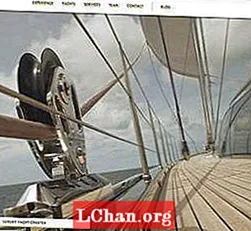Sisu
- 01. Ettevalmistus
- 02. Lisage oma videofail
- 03. Lisage kirjeldus
- 04. Lisage pilt
- 05. Lisage silte
- 06. Kontrollige seaduspärasusi
- 07. Valige litsents ja muud üksikasjad
- 08. Lisage videoelemendid
- 09. Valige nähtavuse seaded

Selles artiklis näitame teile, kuidas videot YouTube'i üles laadida kaheksa lihtsa sammuga. Kõigepealt - paneme paika stseeni ... Niisiis, olete oma lühifilmi meistriteose valmis seadnud või oma viimases vlogis maailmale õigused seadnud ja olete valmis selle kogu maailmale vaatamiseks avaldama. Nüüd peate teadma, kuidas video YouTube'i üles laadida.
Noh, sul on õnne. Selles juhendis juhatame teid läbi kõik toimingud, mida vajate, et oma tööd oma valitud kätte saada videotöötlustarkvara, domineerivale populaarsele sotsiaalsele platvormile YouTube. Kuid see pole veel kõik. Anname ka mõned käepärased näpunäited selle kohta, kuidas optimeerida oma video lehte, et see meelitaks üha rohkem vaatajaid. Hakkate meeldimisi ja tellijaid hankima kiiresti.
Kas otsite natuke põhjalikumaid videotöötlustarkvara võimalusi, enne kui saate teada, kuidas videot YouTube'i üles laadida? Vaadake neid kahte usaldusväärset kaubamärki ...

Premiere Pro: parim videotöötlustarkvara
Professionaalsetele toimetajatele suunatud Adobe Premiere Pro on meie valitud videotöötlustarkvara. See tööstusharu standardne tööriist töötab nii PC-s kui ka Macis ja pakub kõike vajalikku.
Kuva pakkumine

Final Cut Pro X: parim valik Maci kasutajatele
MacOS-i jaoks optimeeritud Final Cut Pro omab oma tööstuses suurepärast mainet ja on parim valik Apple'i kasutajatele, kes soovivad hõlpsalt filme teha.
Kuva pakkumine
01. Ettevalmistus

YouTube saab töötada mitme erineva videofailitüübiga, kuid töötlemisaja minimeerimiseks ja nähtava tihendamise riski vähendamiseks soovite eksportida oma redigeerimistarkvarast soovitatud sätetele lähedase abil. Paljudel redigeerimisrakendustel on YouTube'i eelseadistus, mille saate eksportimisel valida (vaadake meie YouTube'i parimate videotöötlusrakenduste juhendit), kuid kui teie seda ei tee, on olulised seaded järgmised: MP4 konteiner; heli AAC-LC koodekis, video H.264 koodekis, ilma põimimiseta ja muutuva bitikiirusega; ja kuvasuhe 16: 9.
Teine asi, mida enne üleslaadimist vajate, on Google'i konto - YouTube kuulub Google'ile ja teil on vaja ühte kontot kõigi Google'i veebisaitide jaoks. Kontole pääsemiseks klõpsake YouTube'i põhilehel nuppu Logi sisse. Kui teil seda veel pole, on konto loomise võimalus. Andmete sisestamine ja alustamine ei võta kaua aega, kuid tasub varuda aega profiilipildi lisamiseks, kuna see kuvatakse teie kanalil ja muudab selle veidi visuaalsemaks.
02. Lisage oma videofail

Klõpsake YouTube'i põhilehel paremas ülanurgas ikooni Loo - see on plussmärgiga kaamera kujuline. See viib teid lehele, kus valite videofaili, mille soovite arvutist üles laadida. Pukseerige fail File Exploreri aknast (või Macis Finderist) või klõpsake video leidmiseks nuppu Vali failid ja kasutage YouTube'i liidest.
03. Lisage kirjeldus

Teie video üleslaadimise ajal on kolm vahekaarti, kuhu saate selle kohta teavet lisada. Vahekaardil Üksikasjad tuleb kõigepealt anda videole kirjeldus. See on oluline, kuna see moodustab osa metaandmetest (teave, mida YouTube annab otsingumootoritele vaatajate ligimeelitamiseks). Proovige video kokku võtta ahvatleval, kuid kokkuvõtlikul viisil ning lisada märksõnad, mida inimesed võiksid otsida, näiteks inimeste nimed, tooted või seotud kohad.
04. Lisage pilt

Teie pisipilt ilmub otsingutulemustes video pealkirja kõrval, nii et see peaks olema pilkupüüdev. See ei pea olema lihtne screngrab; kaaluge selliste elementide lisamist nagu tekst. Vaadake YouTube'is teisi pisipilte ja vaadake, mis teie tähelepanu köidab. Parimate tulemuste saavutamiseks peaks teie pilt olema kuvasuhtega 16: 9 ja 1280 x 720 pikslit ning faili maksimaalne suurus on 2 MB. Kui teie pilt on valmis, klõpsake vahekaardil Üksikasjad nuppu Laadi üles pisipilt ja leidke pilt oma arvutis.
05. Lisage silte

Järgmisena lisage sildid. Kuigi need pole nii olulised kui kirjeldus, on need märksõnad, mis lähevad metaandmetesse ja reklaamivad teie videot inimestele, kes otsivad samu sõnu. Lisage videoteemaga seotud sõnad ja fraasid, mida teie arvates võivad inimesed otsida, eriti need, mida te kirjeldusse ei lisanud. Ärge kasutage siiski liiga palju silte, sest see võib YouTube'i algoritmi segi ajada ja teha rohkem kahju kui kasu. Viis kuni kaheksa silti on ideaalsed.
06. Kontrollige seaduspärasusi

Juriidilistel eesmärkidel tuleb täita mõned üksikasjad. Peate täpsustama, kas video on loodud lastele, eriti alla 13-aastastele. Seejärel saate valida, kas videot piirata üle 18-aastastele vaatajatele; see on valikuline, kuid kui te seda ei piira ja teie videol leitakse alaealistele sobimatut sisu, näiteks vägivald või roppused, kehtestatakse teile piirang. Kui teie video sisaldab tasulist reklaami, peate selle siin deklareerima.
07. Valige litsents ja muud üksikasjad
Lehel Üksikasjad saate kaaluda veel mõnda võimalust. Tähtis on litsents. Kui valite YouTube'i standardlitsentsi, annate ainult YouTube'ile õiguse oma videot näidata ja ei luba seda mujal kopeerida. Kui valite Creative Commons, annate kellelegi loa oma materjali uuesti kasutada. Selle vahekaardi ülejäänud valikud on iseenesestmõistetavad, kuid veenduge, et täidaksite nii palju kui võimalik, sest see kõik aitab metaandmetega.
08. Lisage videoelemendid

Kui loote mitme videoga kanalit, saate ristreklaamide tegemiseks kasutada kaarte ja lõppekraane. Kaardid on videole ilmuvad teated teie määratud ajal ja asukohas. Klõpsates suunavad nad vaataja teise video, esitusloendi või kanali juurde. Lõppekraanid on natuke keerukamad; need ilmuvad video lõpus ja võivad vaatajaid linkida veel kuni nelja elemendiga. Mõlemad saate lisada, kasutades video üleslaadimise lehe teist vahekaarti Videoelemendid.
09. Valige nähtavuse seaded

Meie juhendi viimane samm video YouTube'i üleslaadimiseks on siin! Vahekaardil Nähtavus saate määrata, kes teie videot näevad. Kolm peamist valikut on avalik (kõik saavad seda otsida ja vaadata), loendita (seda ei kuvata otsingutel, kuid see on nähtav kõigile, kellel on link) ja privaatne (ainult teie ja inimesed, kellele juurdepääsu lubate) et seda näha). Samuti saate oma video avaldamise ajastada kindlal kellaajal ja kuupäeval. Kaaluge esietenduse seadistamist, et saaksite sotsiaalmeediasse ajaveebi viia ja vaatajad saaksid seda samaaegselt vaadata ja arutada.